手机已经成为我们日常生活中必不可少的工具之一,而随着手机功能的不断升级,手机话费余额提醒功能也逐渐受到人们的关注。毕竟避免因为话费超支而造成困扰是每个人都希望实现的目标。如何设置最低话费提醒功能呢?如何开启手机话费余额提醒功能?接下来就让我们一起来了解一下吧。
手机话费余额提醒功能怎么开启
步骤如下:
1.要想实现手机话费余额定制提醒功能,我们需要给手机安装一款名为“中国移动手机营业厅”的APP客户端。直接在百度中搜索“10086手机客户端”来下载对应的APK程序。
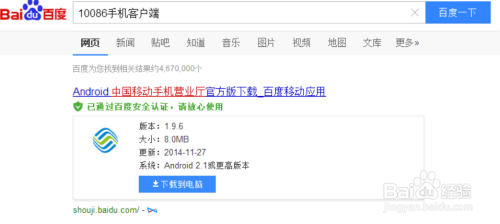
2.安装“10086手机客户端”程序并运行,在其主界面中点击“套餐余量”按钮进入。如图所示:
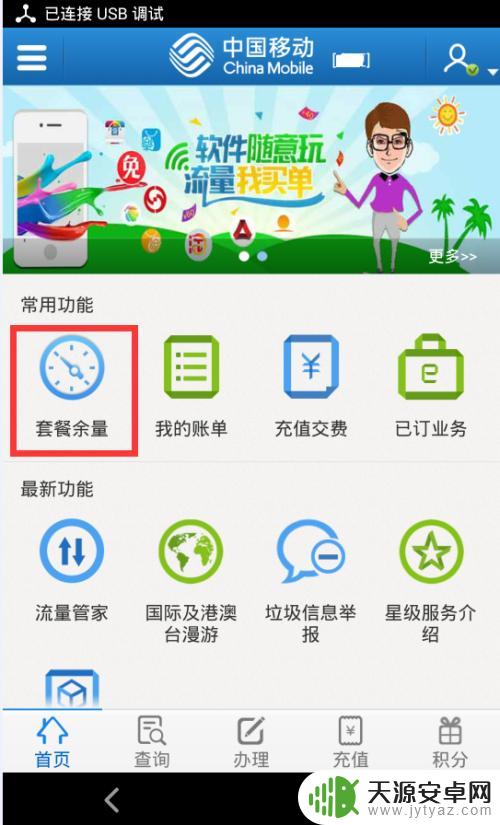
3.此时将打开“用户登陆”界面,输入手机号和服务密码,点击“登陆”按钮完成登陆操作。
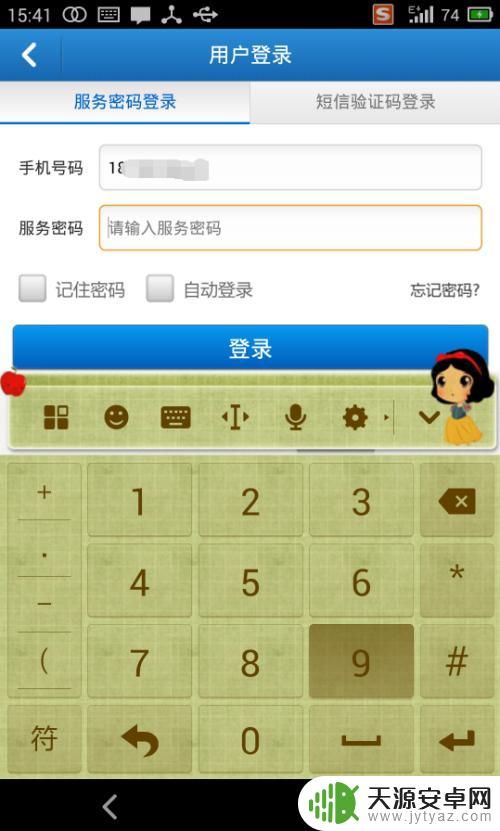
4.接着在打开的“套餐余量”界面中,切换到“语音”选项卡。在此就可以设置话费余额通知功能,通过点击“月末余量提醒”右侧的“开关”来开启此功能。
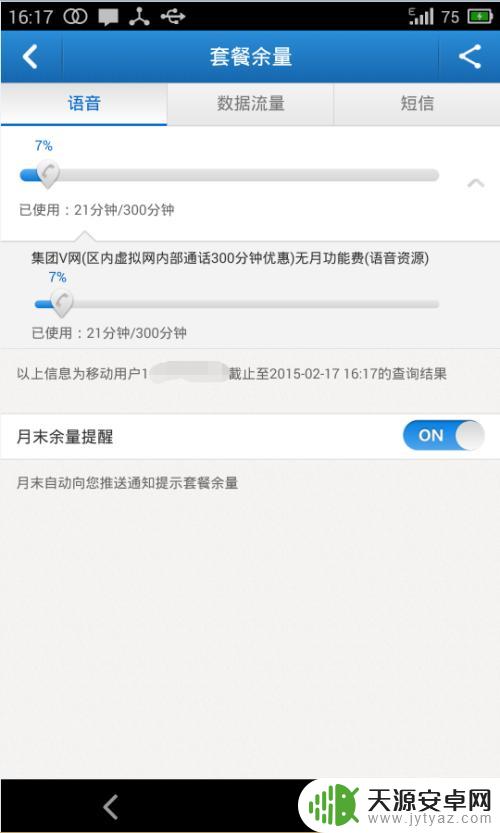
5.利用同样的方法,可以设置“Duan信”和“数据流量”月末提醒功能。只需要在对应的“月末余量提醒”右侧开启对应的项即可。
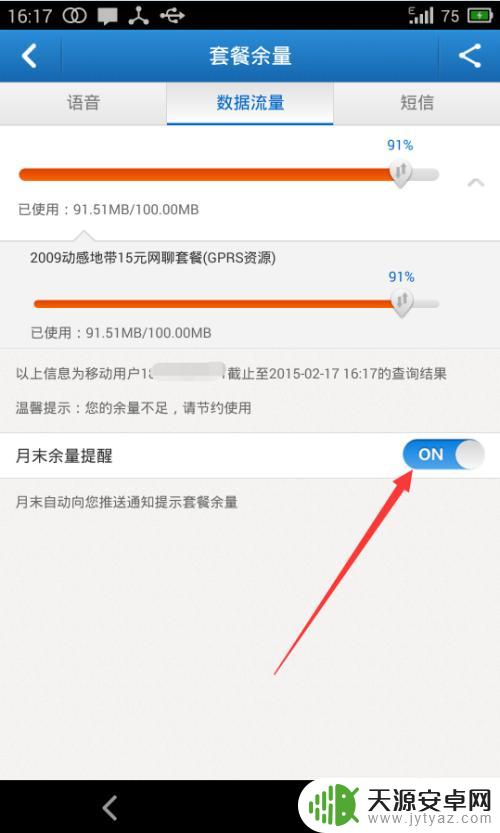
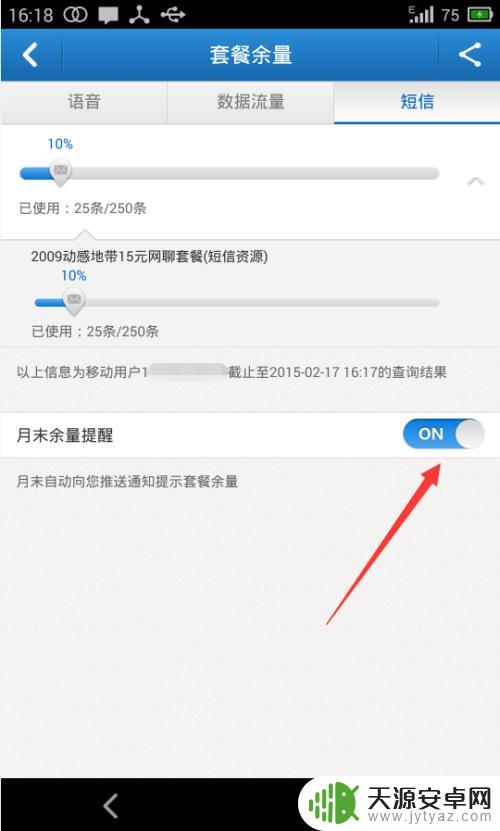
6.此外,点击程序主界面左上角的“菜单”按钮。从其菜单列表中点击“设置”按钮,在“设置”界面中开启“允许月末推送账单套餐信息”项,可以随时了解话费使用情况。

以上就是手机如何设置最低话费提醒的全部内容,如果您遇到这种情况,可以按照以上方法解决,希望对大家有所帮助。










